Pas toujours évident d’utiliser un logiciel pour capturer un écran. Je sais que pour certains, ce genre d’opération est bénigne. Mais pour d’autres, ça devient vite des heures de prise de tête ! Afin de vous aider et de travailler en toute simplicité, j’ai sélectionné 10 outils pour faire une capture d’écran en image ou en vidéo…
1. Szoter
Szoter est un outil en ligne gratuit pour faire des captures d’écran et les annoter. Vous pouvez utiliser Szoter sur le Web ou télécharger la version Adobe Air. Lorsque vous avez terminé l’édition de la capture d’écran, Szoter permet de les enregistrer sur votre ordinateur ou de les partager en ligne grâce à vos réseaux sociaux préférés.
2. Monosnap
Monosnap est un logiciel gratuit de capture d’écran pour Mac et Windows. Une fois installé, vous pouvez utiliser Monosnap pour capturer une partie ou la totalité de votre écran. Une option intéressante est de capturer votre écran après un délai de dix secondes. Après la capture de votre écran, vous pouvez modifier votre image ou mettre en évidence des parties de l’image. Vous pouvez enregistrer vos captures d’écran sur votre ordinateur ou les transférer sur un compte gratuit.
3. Commentez et Envoyez vos Captures d’écran
Commentez et Envoyez vos Captures d’écran est une extension pour le navigateur Google Chrome. Capturez une page Web, expliquez-la avec des flèches, des cercles, du texte, puis partagez ou envoyez-la. Vous pouvez prendre une capture d’écran totale ou partielle de tout site Web ou téléchargez une image que vous souhaitez partager ou envoyer à quelqu’un.
4. Snaggy
Snaggy est un outil basé sur le Web. Il permet d’annoter et de partager des captures d’écran. Pour ce faire, il suffit de coller votre image dans Snaggy. Le service Web offre des outils pour mettre en évidence une section de votre capture d’écran et des outils pour recadrer votre image. Lorsque tout est prêt, Snaggy attribue une URL personnalisée que vous pouvez partager sur Twitter, e-mail, ou autres. Snaggy vous permet d’enregistrer votre capture sur votre ordinateur.
5. Screenr
Screenr est un outil très simple et facile à utiliser pour créer des captures d’écran en vidéo. Un compte Twitter suffit pour sauvegarder vos enregistrements. Les enregistrements peuvent durer 5 minutes maximum. Par la suite, des options sont proposées pour partager directement votre vidéo sur YouTube. Screenr est le tout premier outil que j’ai utilisé pour faire mes tutoriels vidéo sur Autour du Tuto.
6. Screencast-O-Matic
Screencast-O-Matic est l’un des services en ligne gratuits les plus connus pour enregistrer une vidéo d’un écran. Il est très simple à utiliser puisque vous n’avez pas besoin de télécharger ou d’installer quoi que ce soit. Il suffit de cliquer sur le bouton “Start Recording” afin de démarrer l’enregistrement. Vous pouvez ajuster la taille de l’écran et convertir la vidéo dans des formats tels que MP4, AVI, FLV, GIF. La durée maximale d’enregistrement est de 15 minutes. Par la suite, vous pouvez envoyer votre vidéo directement sur YouTube ou Screencast-O-Matic.
7. Jing
Jing vous permet de prendre une capture d’écran d’une partie ou de la totalité de votre écran. Une fois que vous avez capturé la zone, vous avez accès à différentes options : ajouter des flèches, mettre en évidence une partie de l’image, insérer du texte, etc. Pour utiliser Jing vous devez télécharger et installer le logiciel gratuit sur Mac ou PC. Vous pouvez également utiliser Jing pour enregistrer une vidéo de votre écran (5 minutes maximum). Il vous suffit de sélectionner la zone de votre écran, cliquer sur le bouton d’enregistrement et commencer à parler. Jing est un outil que j’utilise régulièrement sur mon Mac depuis quelques mois !
8. Awesome Screenshot
Extension pour les navigateurs Chrome, Firefox et Safari. Elle permet de capturer une page Web entière ou une partie, d’annoter l’écran, d’ajouter un flou, en un seul clic. Lorsque vous êtes satisfait du résultat, vous pouvez enregistrer votre capture localement ou partager via l’url fournie par Awesome Screenshot.
9. Bounce
Bounce est un service en ligne gratuit tout simple. Vous entrez une URL et Bounce vous fournit un outil pour ajouter un cadre et des notes. Bounce s’arrête juste à ça. Mais il le fait tellement bien qu’on lui en veux pas de ne pas offrir d’autres outils !
10. Quick ScreenShare
Quick ScreenShare est un outil qui permet de partager un écran via un contrôle à distance. Le système fonctionne en Java et devra donc être installé sur les deux ordinateurs. L’accès se fait par une simple URL à communiquer à la personne qui veut vous aider. Quick ScreenShare est disponible sur Windows, Mac et Linux.
Et vous, quel outil utilisez-vous pour faire une capture d’écran en image ou en vidéo ?


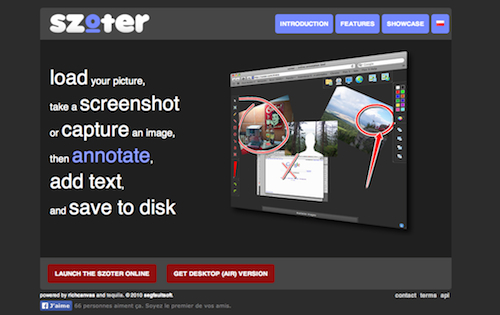

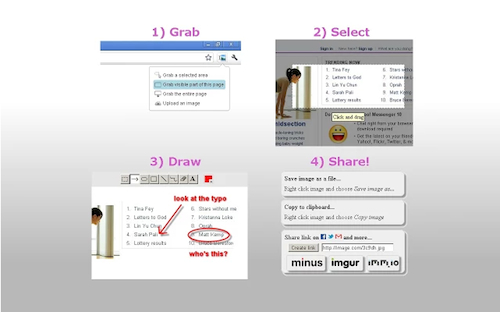
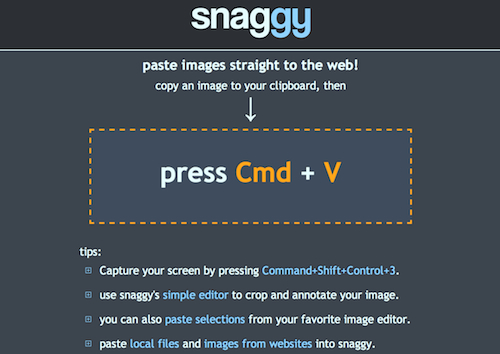
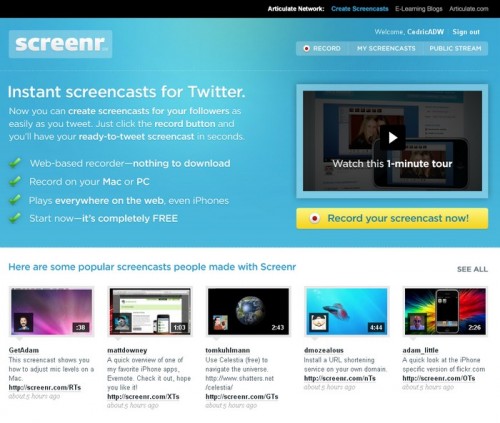
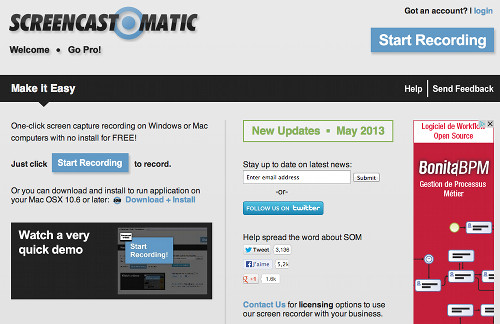
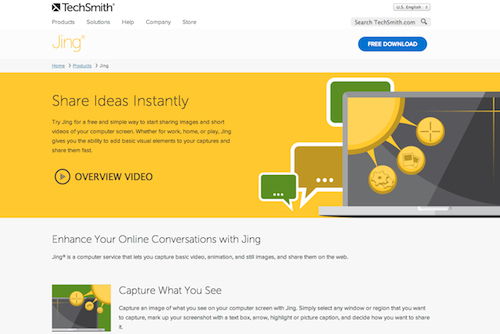
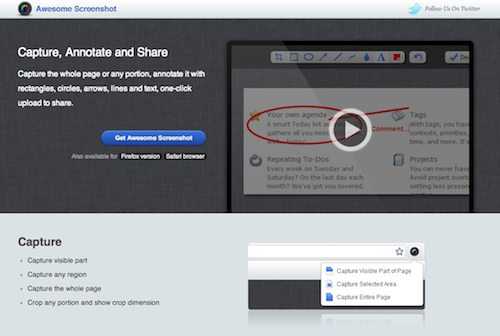
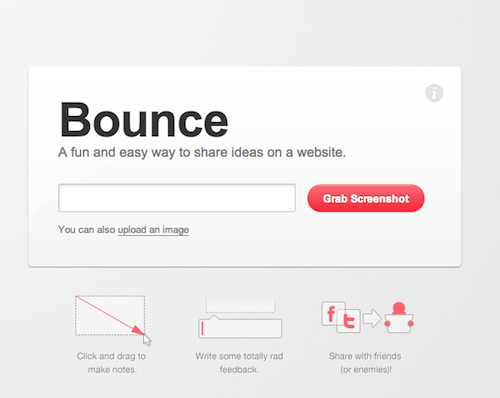
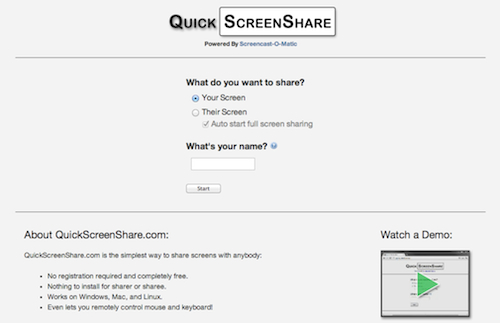
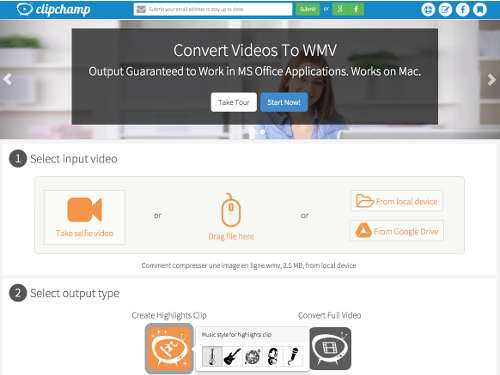

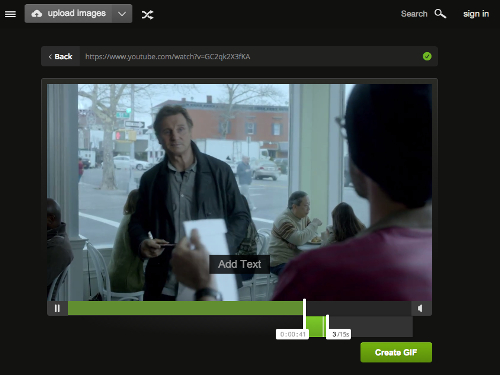

J’en connaissais quelques-un mais cette liste est super utile, merci.
C’est toujours intéressant d’en savoir un peu plus sur les nombreux services proposés sur le web.
Merci pour la liste; Je vais pouvoir compléter la mienne 😉